Màn hình android trên ô tô ngày càng trở nên phổ biến nhờ vào khả năng cung cấp nhiều tiện ích và trải nghiệm giải trí phong phú. Tuy nhiên, trong quá trình sử dụng, bạn có thể gặp phải một số vấn đề về phần mềm như lỗi hệ thống, hiệu suất giảm sút hoặc các ứng dụng không hoạt động đúng cách. Việc chạy lại phần mềm cho màn hình android ô tô sẽ giúp khắc phục những vấn đề này và đảm bảo màn hình hoạt động ổn định. Dưới đây zauto.vn sẽ hướng dẫn chi tiết từng bước để bạn có thể tự chạy lại phần mềm cho màn hình android ô tô của mình.
1. Chuẩn bị
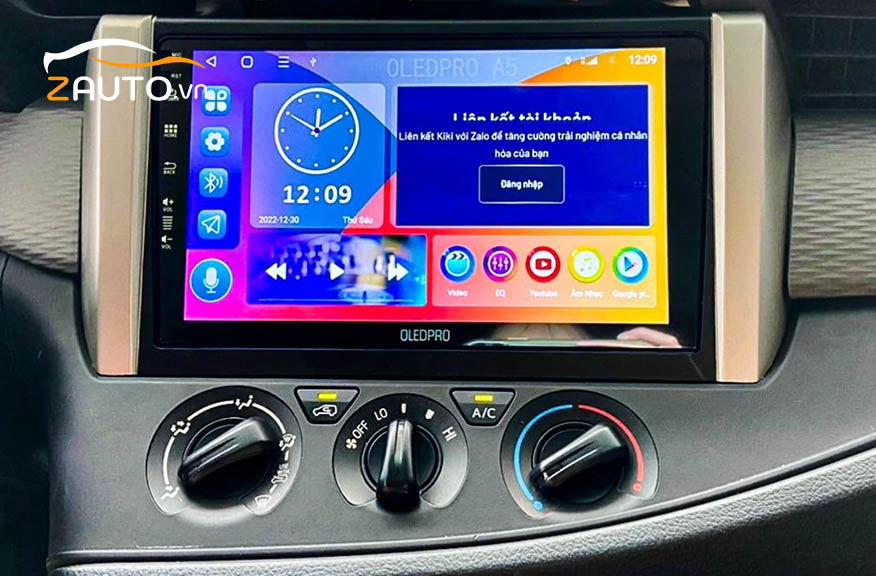
Truy cập trang web chính thức của nhà sản xuất màn hình android ô tô hoặc nhà cung cấp phần mềm để tải về phiên bản phần mềm mới nhất dành cho thiết bị của bạn. Đảm bảo tải đúng phiên bản phù hợp với model của màn hình để tránh các vấn đề tương thích.
Chuẩn bị một USB hoặc thẻ nhớ SD với dung lượng đủ để chứa file cài đặt phần mềm. Thường thì một thiết bị với dung lượng 8GB trở lên là đủ.
Sử dụng máy tính để tải và chuyển phần mềm vào USB hoặc thẻ nhớ SD.
Đảm bảo ô tô được nổ máy hoặc kết nối với nguồn điện ổn định để tránh gián đoạn trong quá trình cập nhật phần mềm, điều này rất quan trọng để tránh hư hỏng phần cứng.
>> Xem chi tiết: Màn hình Zestech 13 Inch 2K
2. Sao lưu dữ liệu
Trước khi tiến hành cập nhật, hãy sao lưu toàn bộ dữ liệu quan trọng trên màn hình android của bạn. Việc này bao gồm các ứng dụng, cài đặt cá nhân, danh bạ, và bất kỳ dữ liệu nào mà bạn không muốn mất.
3. Chuyển phần mềm vào USB hoặc thẻ nhớ SD
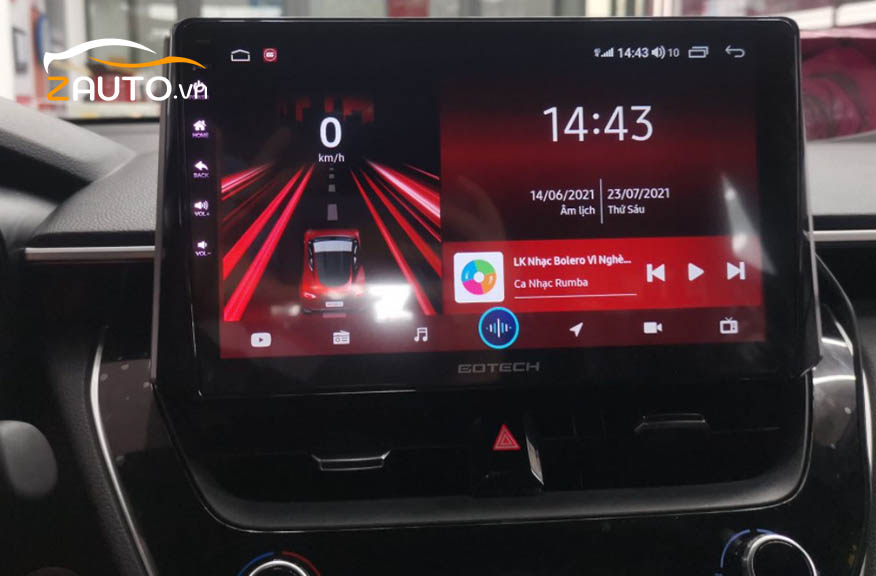
Kết nối USB hoặc thẻ nhớ SD với máy tính của bạn.
Nếu file cài đặt phần mềm được tải về dưới dạng file nén (zip, rar,…), hãy giải nén file trước khi chuyển vào USB hoặc thẻ nhớ SD.
Sau khi giải nén, chuyển toàn bộ nội dung file cài đặt vào USB hoặc thẻ nhớ SD.
4. Kết nối USB hoặc thẻ nhớ SD với màn hình android ô tô
Kết nối USB hoặc thẻ nhớ SD vào cổng tương ứng trên màn hình android của ô tô.
Nếu cần thiết, khởi động lại màn hình android để hệ thống nhận diện và chuẩn bị cho quá trình cài đặt phần mềm.
>> Xem chi tiết: Màn hình android 13 inch TPHCM
5. Tiến hành cài đặt phần mềm
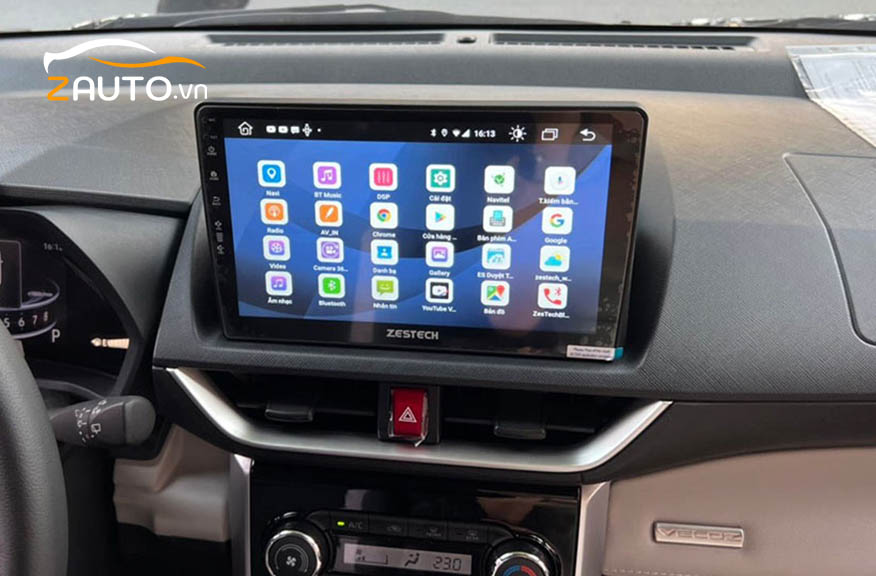
Truy cập chế độ cài đặt:
Tùy thuộc vào loại màn hình android, cách truy cập vào chế độ cài đặt phần mềm có thể khác nhau. Thông thường, bạn có thể vào Menu chính, chọn “Cài đặt” (Settings) và tìm đến mục “Cập nhật hệ thống” (System Update) hoặc “Khôi phục cài đặt gốc” (Factory Reset).
Chọn file cài đặt:
Trong menu cập nhật hệ thống, chọn “Cập nhật từ USB” hoặc “Cập nhật từ thẻ nhớ SD” tùy vào thiết bị lưu trữ bạn đang sử dụng.
Xác nhận cài đặt:
Chọn file cài đặt phần mềm trên USB hoặc thẻ nhớ SD và xác nhận cài đặt. Quá trình này có thể mất từ vài phút đến vài chục phút tùy thuộc vào dung lượng và cấu hình của phần mềm.
>> Xem chi tiết: Camera 3 mắt lắp cho màn hình Zin theo xe ô tô
6. Khởi động lại màn hình
Sau khi cài đặt xong, màn hình sẽ tự động khởi động lại hoặc bạn có thể khởi động lại bằng tay. Kiểm tra các tính năng và ứng dụng để đảm bảo phần mềm đã được cài đặt thành công và hoạt động bình thường.
7. Khôi phục dữ liệu

Nếu bạn đã sao lưu dữ liệu trước đó, tiến hành khôi phục lại dữ liệu để tiếp tục sử dụng các ứng dụng và cài đặt cá nhân như trước.
Lưu ý
- Luôn đảm bảo tải phần mềm từ nguồn đáng tin cậy để tránh các rủi ro về bảo mật và tương thích.
- Nếu bạn không tự tin hoặc không có kinh nghiệm, hãy nhờ sự trợ giúp từ kỹ thuật viên hoặc trung tâm bảo hành chuyên nghiệp để đảm bảo quá trình cài đặt diễn ra suôn sẻ.
>> Xem chi tiết: Không muốn thay màn hình Zin nhưng vẫn có camera 360
Bằng cách thực hiện theo các bước hướng dẫn trên, bạn có thể tự mình chạy lại phần mềm cho màn hình android ô tô một cách an toàn và hiệu quả, đảm bảo thiết bị luôn hoạt động mượt mà và ổn định, mang đến trải nghiệm tốt nhất cho bạn trong mỗi chuyến đi.
Open this in UX Builder to add and edit content
Bài viết liên quan
Lắp Màn Hình Android Camera 360 Xe MERCEDES C300
Cách dùng điện thoại làm Android Box cho xe ô tô
Có nên mua xe ô tô hybrid cũ, đã qua sử dụng không?
Lắp đuôi gió xe ô tô có bị phạt hay không
CarStream không hiện trên Android Auto
Xe ô tô không sạc được bình ắc quy